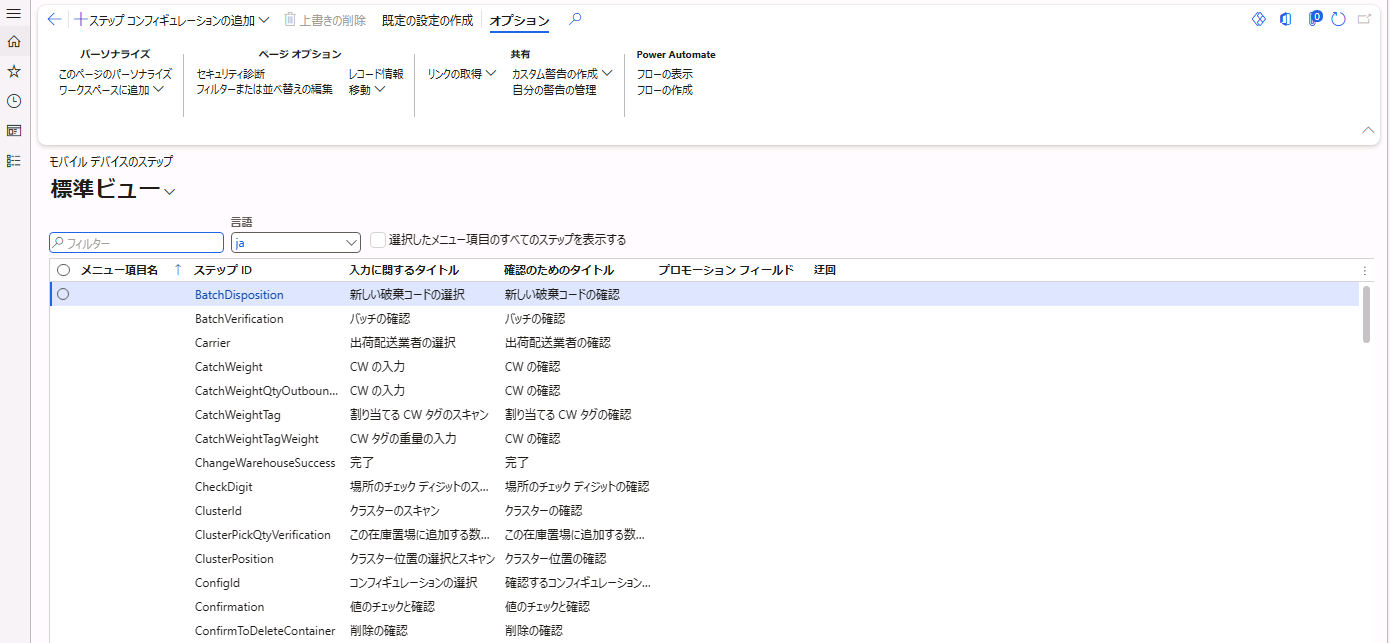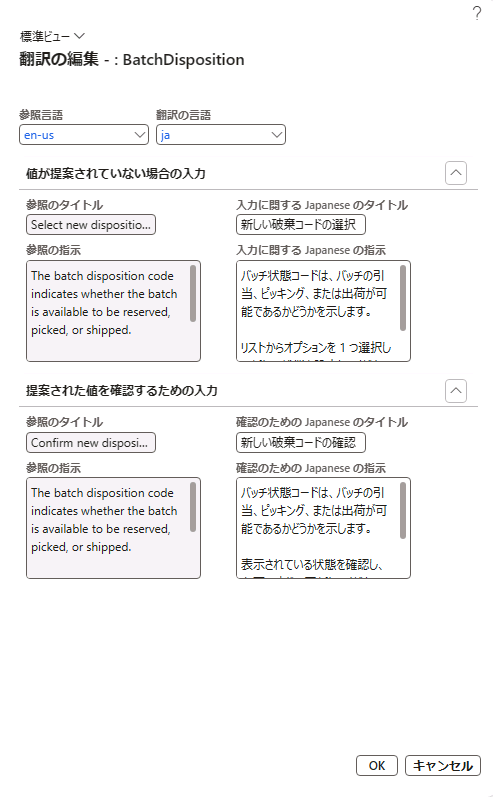モバイル アプリのステップの指示を設定する
新しいスタッフや派遣スタッフが戦力になるには時間がかかります。彼らは新しいスキルを習得する必要があるからです。 経験豊富な倉庫作業員でさえ、これまで行ったことがない新しいジョブを行う際には不安を感じることがあります。 作業者がフロー内で作業する場合は、ステップのタイトルと指示機能を使用することで、最も重要なフィールドに焦点を合わせ、新しいジョブの学習を迅速化できます。
この機能を使用することで得られる利点の一部は次のとおりです。
すべてのタスクのステップに対して作業員がシンプルな指示に従うことで、より速やかに作業員を強化する - フローの各ステップには、フロントライン ワーカーがタスクを理解するのに役立つ指示が含まれています。
独自のプロセスに一致する指示を提供する - 会社および倉庫のプロセスに対応する指示を作成します。 たとえば、物理的な場所や現地での省略語に合わせて用語をカスタマイズできます。
各ステップの最も重要な部分を強調表示して生産性を向上する - 作業員が集中力を発揮するのを支援するため、各段階に対して強調表示するフィールドとデータを選択します。
Warehouse Management モバイル アプリケーションで設定した任意のタスク フロー内のステップごとに、カスタム指示を作成および表示できます。 そうすると、倉庫作業者が組織のビジネス プロセスをより明確に理解することができます。 この機能を使用するには、機能管理ワークスペースで倉庫アプリのステップ指示機能が有効になっていることを確認します。 Supply Chain Management のバージョン 10.0.29 以降では、この機能は必須である点に留意してください。
Warehouse Management モバイル アプリで設定したタスク フローは、ステップに分けられます。 タスク フローの各ステップには、ステップ ID に加えて、タイトルについて説明するタイトル、アイコン、指示が付きます。 ステップのタイトルは、特定のステップで作業者が実行する必要がある内容の簡単な説明です。 これは、画面上部に大きな文字で表示されます。 ステップ指示 は、ステップ中に作業者が実行する必要がある作業に関する詳細な情報を示す長い説明です。 ステップ指示は、そのステップにポップアップ ダイアログとして表示されます。 指示は、作業者がステップを開くと表示されます。ポップアップ ダイアログの外部をタップすると非表示にできます。
倉庫アプリのステップ指示機能を初めて有効にしたときは、モバイル アプリにはカスタマイズ可能なステップ タイトルや指示が含まれていません。 最初からすべてのカスタム設定を行わなくてもよいように、既定の設定を読み込むことができます。 既定の設定には、利用可能なすべてのステップ ID のテキストが、サポートされている各言語で用意されています。 既定の設定を読み込むには、倉庫管理 > 設定 > モバイル デバイス > モバイル デバイスのステップに移動します。 アクション ウィンドウで、既定の設定の作成を選択します。 そのページを再読み込みすると、次の図に示すように、新たに追加したステップのリスト ビューが表示されます。
変更するステップのステップ ID 値を選択すると、このページでステップのタイトルや指示を編集できます。 その後、詳細ページに自動的に移動し、指示とタイトルの翻訳済みテキストが一覧表示されます。 リストの上にある オプションの追加 を選択すると、ポップアップ ダイアログが表示されます。 このダイアログでは、参照言語 と、指示やタイトルを追加または編集する言語を選択できます。 変更を加えたら、OK を選択して保存します。
メニュー固有の上書きを設定し、ビジネス プロセスに合わせて特定のメニュー項目の指示を変更することもできます。 これを行うには、モバイル デバイスのステップ ページに移動し、更新するレコードを選択します。 次に、ステップの構成の追加 を選択し、メニュー項目を指定して変更を開始します。 指示テキストを編集できる詳細ページに自動的に移動します。
詳細については、Warehouse Management モバイル アプリのステップのタイトルと手順をカスタマイズするを参照してください。